“Igfxem.exe అప్లికేషన్ లోపం: మెమరీ చదవలేకపోయింది” లోపం ఎలా పరిష్కరించాలి (08.30.25)
విండోస్ పరికరాల్లో లోపాలు చాలా సాధారణం. వాటిలో కొన్ని శీఘ్ర పున art ప్రారంభంతో తేలికగా పరిష్కరించగలిగినప్పటికీ, మరికొన్ని నిగూ are మైనవి, అవి ఎందుకు సంభవించాయి అనే దాని గురించి తగినంత సమాచారం ఇవ్వలేదు.
కానీ చింతించకండి. ఈ వ్యాసంలో, విండోస్ పరికరాల్లో సంభవించే ఒక దోష సందేశాన్ని మేము చర్చిస్తాము: “Igfxem.exe అప్లికేషన్ లోపం: మెమరీ చదవలేము” లోపం. exe అప్లికేషన్ లోపం: విండోస్లో మెమరీ చదవలేకపోయింది ”లోపం, మొదట Igfxem.exe ఫైల్ ఏమిటో తెలుసుకుందాం మరియు అది ఏమి ప్రోగ్రామ్ చేయబడింది? ప్రధాన మాడ్యూల్ లేదా Igfxem.exe ఫైల్ మాడ్యూల్ ఇంటెల్ కామన్ యూజర్ ఇంటర్ఫేస్ యొక్క ఒక భాగం. ఇది విండోస్ ఆపరేటింగ్ సిస్టమ్ యొక్క ప్రధాన ప్రక్రియలకు సంబంధించినది కాదు. ఇది సాధారణంగా ల్యాప్టాప్లు వంటి పోర్టబుల్ పరికరాల్లో ఉపయోగించబడుతుంది మరియు ఇది నిరంతర ప్రదర్శన రిజల్యూషన్ వలె పనిచేస్తుంది.
ప్రో చిట్కా: పనితీరు సమస్యలు, జంక్ ఫైల్స్, హానికరమైన అనువర్తనాలు మరియు భద్రతా బెదిరింపుల కోసం మీ PC ని స్కాన్ చేయండి
ఇది సిస్టమ్ సమస్యలను లేదా నెమ్మదిగా పనితీరును కలిగిస్తుంది. 7, విండోస్ 8
ప్రత్యేక ఆఫర్. అవుట్బైట్ గురించి, సూచనలను అన్ఇన్స్టాల్ చేయండి, EULA, గోప్యతా విధానం.
ఇతర EXE ఫైల్ల మాదిరిగానే, హానికరమైన ఎంటిటీలను దాచడానికి లేదా దాచిపెట్టడానికి Igfxem.exe ఫైల్ను ఉపయోగించవచ్చు. ఫలితంగా, యాంటీవైరస్ పరిష్కారాలు ఫైల్ను భద్రతా ప్రమాదంగా ఫ్లాగ్ చేస్తాయి. “Igfxem.exe అప్లికేషన్ లోపం: మెమరీ చదవలేకపోయింది” వంటి దోష సందేశాలు కూడా విసిరివేయబడవచ్చు.
Igfxem.exe ఫైల్ సంభావ్య భద్రతా ముప్పుగా ఉందా?నిర్దిష్ట కేసు లేదా అధ్యయనం లేనప్పటికీ Igfxem.exe ఫైల్ మాల్వేర్ ఎంటిటీ అని నిరూపించబడింది, సైబర్ సెక్యూరిటీ నిపుణులు ఎల్లప్పుడూ విండోస్ వినియోగదారులను జాగ్రత్తగా ఉండమని సలహా ఇస్తారు ఎందుకంటే సైబర్ క్రైమినల్స్ భద్రతా హానికరమైన అనువర్తనాలను భద్రతా స్కానర్లచే ముప్పుగా ఫ్లాగ్ చేయకుండా నివారించడానికి ఎక్జిక్యూటబుల్ ఫైల్లను లక్ష్యంగా చేసుకుంటారు.
మీరు చట్టబద్ధమైన Igfxem.exe ఫైల్తో వ్యవహరిస్తున్నారని నిర్ధారించుకోవడానికి ఒక మార్గం దాని స్థానాన్ని తనిఖీ చేయడం. అలా చేయడానికి, Ctrl + Shift + ESC కీలను నొక్కడం ద్వారా టాస్క్ మేనేజర్ను తెరవండి, ప్రాసెస్లు టాబ్కు నావిగేట్ చేయండి మరియు Igfxem.exe ప్రక్రియ. ఆ తరువాత, దానిపై కుడి-క్లిక్ చేసి, ఫైల్ స్థానాన్ని తెరవండి ఎంచుకోండి. అప్పుడు మీరు మాల్వేర్ ఎంటిటీతో వ్యవహరించే అవకాశం ఉంది.
సరే, హానికరమైన ఎంటిటీలను పక్కన పెడితే, విండోస్ యూజర్ “Igfxem.exe అప్లికేషన్ లోపం: మెమరీ” వంటి సమస్యలను ఎదుర్కొనేందుకు అనేక ఇతర కారణాలు ఉన్నాయి. చదవడం సాధ్యం కాలేదు ”లోపం. మేము వాటిని మీతో క్రింద పంచుకుంటాము.
“Igfxem.exe అప్లికేషన్ లోపం: మెమరీ చదవలేకపోయింది” లోపానికి కారణమేమిటి?“Igfxem.exe అప్లికేషన్ లోపం: మెమరీ చదవలేకపోయింది” దోష సందేశం సాధారణం కాకపోవచ్చు, కాని మేము ఈ లోపానికి సాధ్యమయ్యే ట్రిగ్గర్ల జాబితాను సంకలనం చేయగలిగాము.
- పాత గ్రాఫిక్స్ కార్డ్ డ్రైవర్ - ఈ లోపాన్ని ప్రేరేపించే ఒక అపరాధి కాలం చెల్లిన గ్రాఫిక్స్ కార్డ్ డ్రైవర్. సహజంగానే, ఈ కేసుకు ఉత్తమమైన పరిష్కారం మీ డ్రైవర్ను ఇటీవలి వెర్షన్కు అప్డేట్ చేయడమే.
- అస్థిర గ్రాఫిక్స్ కార్డ్ డ్రైవర్ - ఈ లోపాన్ని ప్రేరేపించగల మరొక అపరాధి అస్థిర గ్రాఫిక్స్ కార్డ్ డ్రైవర్. దీని కోసం, మీరు మీ పరికర డ్రైవర్ను గతంలో పనిచేస్తున్న స్థితికి వెనక్కి తిప్పాలి మరియు లోపం పోతుంది.
- వైరస్ సంక్రమణ - ఇతర EXE ఫైళ్ళ మాదిరిగానే, Igfxem.exe ఫైల్ను సైబర్క్రైమినల్స్ మాల్వేర్ ఎంటిటీలు మరియు వైరస్లను దాచిపెట్టడానికి ఉపయోగించవచ్చు. అది జరిగినప్పుడు, తెలియని వినియోగదారు “Igfxem.exe అప్లికేషన్ లోపం: మెమరీ చదవలేరు” దోష సందేశాన్ని ఎదుర్కొనవచ్చు. దీన్ని పరిష్కరించడానికి, మాల్వేర్ స్కాన్ను డౌన్లోడ్ చేయండి, ఇన్స్టాల్ చేయండి మరియు అమలు చేయండి. దోష సందేశం కనిపించడానికి ఏది ప్రేరేపిస్తుంది, దాన్ని వదిలించుకోవడానికి ఉత్తమమైన చర్య ఏమిటని మీరు అనుకుంటున్నారు. సమాధానం తెలుసుకోవడానికి, క్రింద మేము సూచించిన పరిష్కారాల ద్వారా వెళ్ళండి: పరిష్కారం # 1: మీ గ్రాఫిక్స్ కార్డ్ డ్రైవర్ను పరికర నిర్వాహికి ద్వారా నవీకరించండి.
పైన చెప్పినట్లుగా, ఈ దోష సందేశం పాత గ్రాఫిక్స్ పరికర డ్రైవర్ వల్ల కావచ్చు. కాబట్టి, ఈ అవకాశాన్ని తోసిపుచ్చడానికి, ఈ దశలను అనుసరించడం ద్వారా మీ గ్రాఫిక్స్ డ్రైవర్ను నవీకరించడానికి ప్రయత్నించండి:
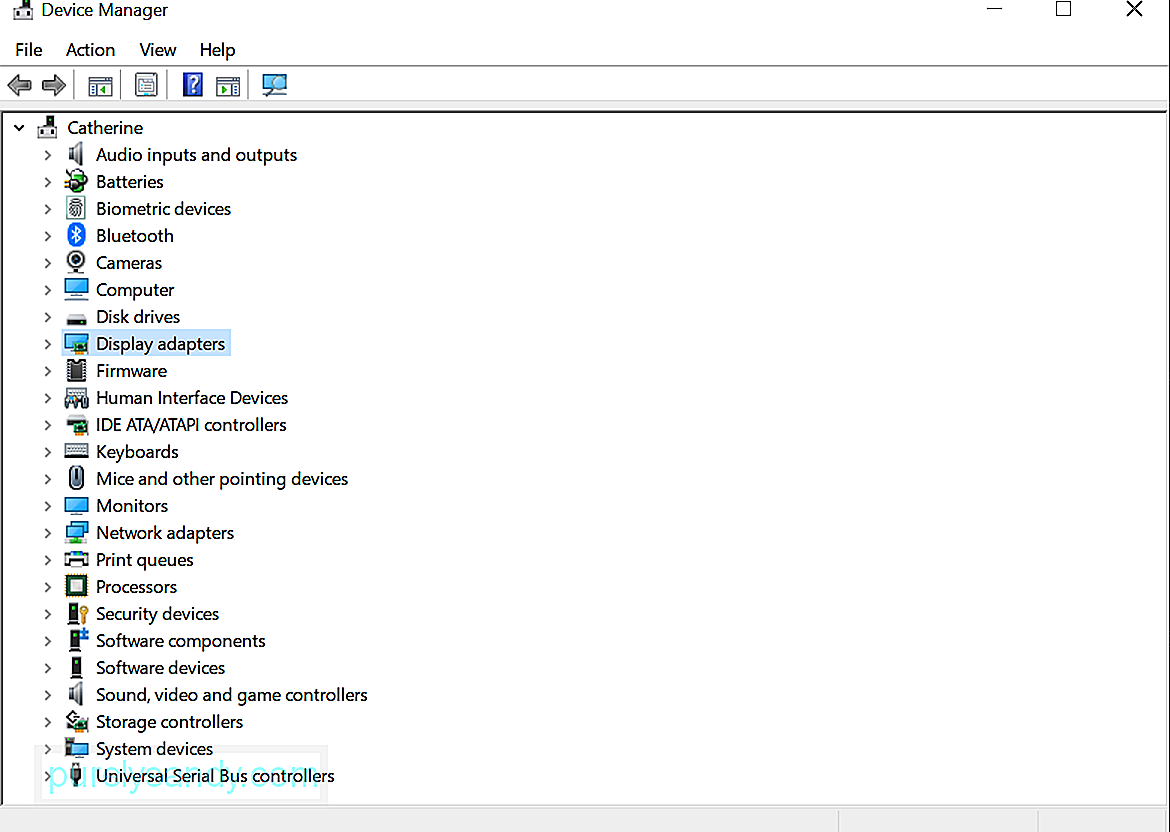
- మీ డెస్క్టాప్కు నావిగేట్ చేయండి.
- ఈ పిసి పై కుడి క్లిక్ చేయండి.
- నిర్వహించు ఎంపికను ఎంచుకోండి.
- కనిపించే ఎంపికల జాబితా నుండి , పరికర నిర్వాహికి ను ఎంచుకోండి.
- డిస్ప్లే ఎడాప్టర్లను ఎంచుకోండి.
- మీ ఇంటెల్ గ్రాఫిక్స్ కార్డుపై కుడి క్లిక్ చేసి ఎంచుకోండి నవీకరణ డ్రైవర్.
- ఆపై, నవీకరించబడిన డ్రైవర్ సాఫ్ట్వేర్ కోసం స్వయంచాలకంగా శోధించండి ఎంపికను ఎంచుకోండి.
- నవీకరణ అందుబాటులో ఉంటే, అది విండోలో చూపబడింది. దానిపై క్లిక్ చేసి, ఆన్స్క్రీన్ ప్రాంప్ట్లను అనుసరించండి.
- నవీకరణ ప్రక్రియ పూర్తయ్యే వరకు వేచి ఉండండి.
- మీ కంప్యూటర్ను పున art ప్రారంభించి, దోష సందేశం కనిపించకపోతే తనిఖీ చేయండి. 2: మూడవ పార్టీ డ్రైవర్ అప్డేటర్ సాధనాన్ని ఉపయోగించి మీ పరికర డ్రైవర్ను నవీకరించండి.
మీ సాంకేతిక నైపుణ్యాలపై మీకు అంత నమ్మకం లేకపోతే మరియు మీరు మీ పరికర డ్రైవర్ను నవీకరించాలనుకుంటే, ఈ పరిష్కారం మీకు ఉత్తమమైనది. మీరు చేయాల్సిందల్లా విశ్వసనీయ పరికర డ్రైవర్ అప్డేటర్ సాధనాన్ని ఇన్స్టాల్ చేసి, దాని కోసం మీ పనిని చేయనివ్వండి.
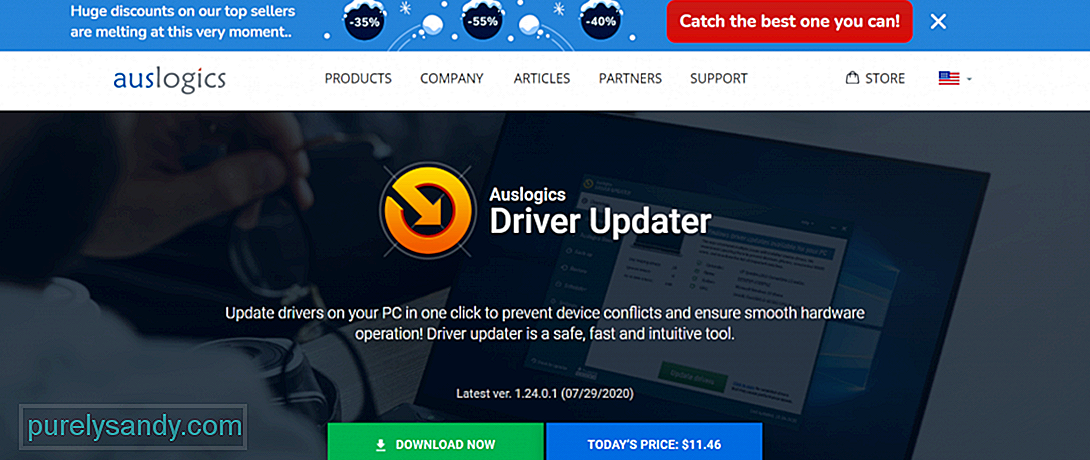
వన్ పరికరం మేము సిఫార్సు డ్రైవర్ నవీకరణ సాధనం Auslogics డ్రైవర్ నవీకరణ . ఈ సురక్షితమైన, సహజమైన మరియు వేగవంతమైన సాధనం మీ PC డ్రైవర్లను కేవలం ఒక క్లిక్తో నవీకరించగలదు. అదనంగా, ఇది అనుకూలత సమస్యలను నివారిస్తుంది మరియు మృదువైన హార్డ్వేర్ ఆపరేషన్కు హామీ ఇస్తుంది. మీరు దీన్ని మీ పరికరంలో ఇన్స్టాల్ చేసిన తర్వాత, ఇది మీ కంప్యూటర్ను సంభావ్య డ్రైవర్ సమస్యల కోసం స్కాన్ చేస్తుంది. ఆ తరువాత, ఇది తప్పిపోయిన లేదా పాత డ్రైవర్ల జాబితాను కలిగి ఉన్న ఒక నివేదికను రూపొందిస్తుంది. చివరగా, ఫ్లాగ్ చేసిన డ్రైవర్లను తాజా తయారీదారు సిఫార్సు చేసిన సంస్కరణలకు అప్డేట్ చేసే అవకాశాన్ని ఇది ఇస్తుంది.
పరిష్కారం # 3: పరికర డ్రైవర్ను మాన్యువల్గా ఇన్స్టాల్ చేయండి.“Igfxem.exe అప్లికేషన్ లోపం: మెమరీ చదవలేము” దోష సందేశానికి మరొక పరిష్కారం గ్రాఫిక్స్ డ్రైవర్ను మాన్యువల్గా ఇన్స్టాల్ చేయడం. ఇది చేయుటకు, మీరు మీ ఇంటెల్ గ్రాఫిక్స్ కార్డ్ మోడల్ను తనిఖీ చేసి, ఆ డ్రైవర్ను ఇంటెల్ యొక్క అధికారిక వెబ్సైట్లో కనుగొనాలి. మీరు సైట్కు వెళ్లేముందు, మీ ఇంటర్నెట్ నిలిపివేయబడినప్పుడు మీరు మీ గ్రాఫిక్స్ కార్డును అన్ఇన్స్టాల్ చేశారని నిర్ధారించుకోండి. అలాగే, మీరు ఇప్పటికే మీ పరికరాన్ని రీబూట్ చేశారని నిర్ధారించుకోండి.
మీరు రెండూ చేశారని ధృవీకరించిన తర్వాత, డ్రైవర్ యొక్క మాన్యువల్ ఇన్స్టాలేషన్తో కొనసాగండి:
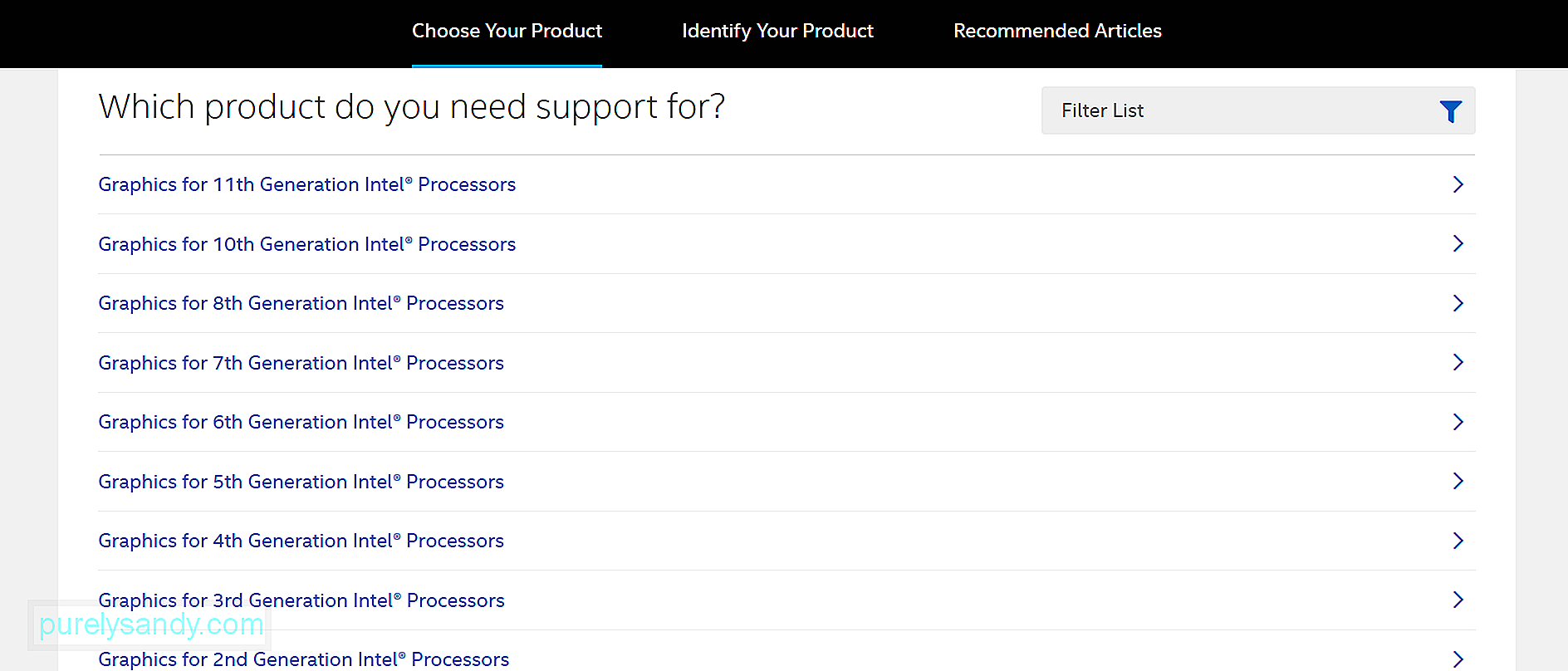
- మీ గ్రాఫిక్స్ కార్డ్ మోడల్ను తనిఖీ చేయండి. విండోస్ + ఆర్ నొక్కడం ద్వారా దీన్ని చేయండి, ఆపై, రన్ యుటిలిటీలో, ఇన్పుట్ dxdiag. ఎంటర్ నొక్కండి. డిస్ప్లే టాబ్కు నావిగేట్ చేయండి మరియు మీ గ్రాఫిక్స్ కార్డ్ మోడల్ను తనిఖీ చేయండి.
- మీరు మీ గ్రాఫిక్స్ కార్డ్ మోడల్ను గమనించిన తర్వాత, మీకు ఇష్టమైన వెబ్ బ్రౌజర్ను ప్రారంభించి, ఇంటెల్ యొక్క అధికారిక వెబ్సైట్కు వెళ్లండి.
- మద్దతు మెను క్లిక్ చేయండి.
- డ్రైవర్లు మరియు సాఫ్ట్వేర్లను డౌన్లోడ్ చేయండి ఎంచుకోండి.
- మీ గ్రాఫిక్స్ కార్డ్ డ్రైవర్ మోడల్ను కనుగొనండి.
- మీ విండోస్ వెర్షన్కు అనుకూలంగా ఉండే డ్రైవర్ను డౌన్లోడ్ చేయండి.
- దీన్ని ఇన్స్టాల్ చేసి, మీ కంప్యూటర్ను పున art ప్రారంభించండి.
- లోపం ఇంకా కనిపిస్తుందో లేదో తనిఖీ చేయండి. పరిష్కారం # 4: మీ పరికర డ్రైవర్ను వెనక్కి తిప్పండి.
- డెస్క్టాప్కు వెళ్లి ఈ పిసి పై కుడి క్లిక్ చేయండి.
- నిర్వహించండి .
- పరికర నిర్వాహికి క్లిక్ చేయండి.
- డిస్ప్లే ఎడాప్టర్లు విభాగాన్ని విస్తరించండి మరియు మీ ఇంటెల్ గ్రాఫిక్స్ కార్డ్ మోడల్పై కుడి క్లిక్ చేయండి.
- ప్రాపర్టీస్ . >
- ఇప్పుడు జాబితా కనిపిస్తుంది. చాలా సరిఅయిన ఎంపికను ఎంచుకోండి.
- మీ కంప్యూటర్ను పున art ప్రారంభించే ముందు ప్రక్రియ పూర్తయ్యే వరకు వేచి ఉండండి. యాంటీవైరస్ స్కాన్.
చివరగా, మీరు వైరస్ లేదా మాల్వేర్ ఎంటిటీ దోష సందేశం కనిపించే అవకాశాన్ని తోసిపుచ్చడానికి యాంటీవైరస్ స్కాన్ చేయవచ్చు. స్కాన్: మాన్యువల్ లేదా ఆటోమేటిక్. మాన్యువల్ పద్ధతిలో విండోస్ పరికరాల్లో అంతర్నిర్మిత భద్రతా సూట్ను ఉపయోగించడం ఉంటుంది: విండోస్ డిఫెండర్ . ఆటోమేటిక్ పద్ధతి, మరోవైపు, మరొక యాంటీవైరస్ ద్రావణాన్ని ఉపయోగించడం. మీరు రెండింటిలో దేనినైనా ఎంచుకోగలిగినప్పటికీ, ఉత్తమ ఫలితాల కోసం రెండింటినీ చేయమని మేము సూచిస్తున్నాము.
విండోస్ డిఫెండర్ ఉపయోగించి యాంటీవైరస్ స్కాన్ను అమలు చేయడానికి, దీన్ని చేయండి:
- సెట్టింగులు యుటిలిటీలో, నవీకరణ మరియు భద్రత ఎంచుకోండి.
- విండోస్ డిఫెండర్ క్లిక్ చేయండి. li> కనిపించే డైలాగ్ బాక్స్లో, విండోస్ డిఫెండర్ సెక్యూరిటీ సెంటర్ను తెరవండి
- వైరస్ మరియు బెదిరింపు రక్షణ
- నొక్కండి ఇప్పుడు, త్వరిత స్కాన్ ఎంచుకోండి. ఇది మీ కంప్యూటర్ను స్కాన్ చేయడం ప్రారంభించమని విండోస్ డిఫెండర్కు తెలియజేస్తుంది. ఇది పూర్తయిన తర్వాత, అది కనుగొన్న ఏవైనా బెదిరింపులను నివేదిస్తుంది.
- మీరు అధునాతన స్కాన్ ను కూడా ఎంచుకోవచ్చు. ఇది మీ ప్రాధాన్యతల ఆధారంగా మీ పరికరాన్ని స్కాన్ చేయమని విండోస్ డిఫెండర్కు చెబుతుంది. త్వరిత స్కాన్ ఎంపిక వలె, అది కనుగొన్న ఏవైనా బెదిరింపులను కూడా ఇది నివేదిస్తుంది.
కొన్నిసార్లు, ఇంటెల్ ఇప్పటికీ అస్థిరంగా ఉన్న పరికర డ్రైవర్ నవీకరణలను రూపొందిస్తుంది, అనగా అవి ఇప్పటికీ బగ్లు మరియు పరిష్కరించాల్సిన సమస్యలను కలిగి ఉన్నాయి. మీరు అస్థిర డ్రైవర్ సంస్కరణను ఇన్స్టాల్ చేస్తే, మీరు లోపం ఎదుర్కొనే అవకాశం ఉంది.
దీన్ని పరిష్కరించడానికి, మీ గ్రాఫిక్స్ కార్డ్ డ్రైవర్ను మరింత స్థిరమైన సంస్కరణకు తిప్పడానికి ప్రయత్నించండి. దిగువ దశలను అనుసరించండి:
మీరు మరొక యాంటీవైరస్ ప్రోగ్రామ్ను ఉపయోగించాలనుకుంటే, ఈ ప్రక్రియ ఎక్కువ లేదా తక్కువ. మీరు స్కాన్ చేయడానికి ముందు మీరు మూడవ పార్టీ యాంటీవైరస్ పరిష్కారాన్ని డౌన్లోడ్ చేసి, ఇన్స్టాల్ చేసుకోవాలి.
సారాంశంఅంతే! “Igfxem.exe అప్లికేషన్ లోపం: మెమరీ చదవలేకపోయింది” దోష సందేశాన్ని పరిష్కరించడానికి మేము ఐదు మార్గాలు పంచుకున్నాము. వారిలో ఒకరు సహాయం చేశారని ఆశిస్తున్నాను. ఈ సమయంలో, లోపం ఇప్పటికీ కనిపిస్తే, ఇంటెల్ యొక్క సహాయ బృందం నుండి సహాయం కోరడానికి వెనుకాడరు. మీ కేసుకు మరింత ప్రత్యేకమైన పరిష్కారాన్ని వారు మీకు అందించగలుగుతారు.
మీరు మీ ల్యాప్టాప్ను అధీకృత సేవా కేంద్రానికి కూడా తీసుకురావచ్చు, ప్రత్యేకించి ఇది ఇప్పటికీ వారంటీలో ఉంటే. సాంకేతిక నిపుణులు మీ పరికరాన్ని తనిఖీ చేయవచ్చు మరియు వాటిని మీ కోసం పరిష్కరించవచ్చు.
మీరు మరింత తెలుసుకోవాలనుకుంటే లేదా మీకు ఇంకా ప్రశ్నలు ఉంటే క్రింద వ్యాఖ్యానించడానికి సంకోచించకండి!
YouTube వీడియో: “Igfxem.exe అప్లికేషన్ లోపం: మెమరీ చదవలేకపోయింది” లోపం ఎలా పరిష్కరించాలి
08, 2025

